- Tietämyskanta
- CRM
- Soittaminen
- Siirrä numero HubSpotiin
Siirrä numero HubSpotiin
Päivitetty viimeksi: 7 marraskuuta 2025
Saatavilla minkä tahansa seuraavan Tilauksen kanssa, paitsi jos toisin mainitaan:
-
Sales Hub Starter, Professional, Enterprise
-
Service Hub Starter, Professional, Enterprise
Numeron siirtäminen tarkoittaa puhelinnumeron siirtämistä yhdeltä operaattorilta toiselle. Kun siirrät nykyisen puhelinnumerosi HubSpotille, HubSpotista tulee kyseisen puhelinnumeron omistaja. Siirron päätyttyä numeroa pidetään "HubSpot-numerona", mikä mahdollistaa näiden numeroiden käyttämisen HubSpotissa saapuviin ja lähteviin puheluihin, IVR:ään, tiimipuheluihin Help Deskissä ja Inboxissa ja paljon muuta.
Siirtäminen on mahdollista alla luetelluissa maissa. Kussakin maassa on lueteltu siirtopyynnön lähettämiseen tarvittavat asiakirjat (Twilion kautta).
Olemassa olevan numeron siirtäminen HubSpotiin
Käyttäjät voivat siirtää nykyisen numeronsa nykyiseltä puhelinoperaattoriltaan HubSpotiin. Siirtäminen voi kestää 2-4 viikkoa yhdysvaltalaisten numeroiden osalta ja 4-6 viikkoa muiden maiden osalta.
Puhelinnumeron siirtämistä varten tarvitset asiakirjoja, kuten asiakaspalvelupöytäkirjan tai sähköisen laskun, jotka saat nykyiseltä puhelinoperaattoriltasi. Kun valitset maan, josta haluat siirtää numerosi, saat luettelon siirtoa varten tarvittavista asiakirjoista.
Huomaa: voit siirtää enintään 100 puhelinnumeroa kutakin lähetystä kohden. Maksuton siirto ei ole tällä hetkellä käytettävissä.
Voit siirtää numerosi HubSpotiin:
- Napsauta HubSpot-tilisi ylänavigointipalkin settings asetuskuvaketta.
- Siirry vasemmanpuoleisessa sivupalkin valikossa kohtaan Soitot > Soiton asetukset.
- Napsauta oikeassa yläkulmassa Port a number (numeron siirtäminen).
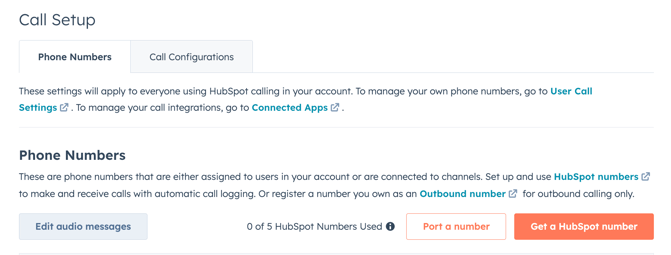
- Valitse maa, josta siirrät numeron. Muut kuin Yhdysvaltojen maat siirtyvät sääntelyvirtaan, jossa niiden on toimitettava yritystiedot hyväksyntää varten. Näin varmistetaan, että yrityksesi noudattaa kyseisen maan puhelinnumeroiden käyttöä. Kun toimituksesi on hyväksytty, voit palata siirtovirtaan noudattamalla yllä olevia ohjeita.
- Lue vaatimukset. Valitse sitten Jatka.
- Lue kuittaukset. Hyväksy kukin kuittaus napsauttamalla valintaruutuja. Napsauta Jatka.
- Kirjoita siirrettävät puhelinnumerot. Voit lisätä enintään 100 numeroa.
- Napsauta + Lisää numero.
- Aloita puhelinnumerot etuliitteellä (+1} ja erota ne toisistaan pilkuilla. Kaikkien numeroiden on käytettävä samaa operaattoria, elleivät ne ole Twilio-numeroita.
- Napsauta Jatka.
- Lue ja kerää vaaditut tiedot ja liiteasiakirjat. Napsauta Jatka.
- Syötä asiakkaan laskutusosoite -sivulla laskutustiedot. Napsauta Jatka.
- Lataa kopio viimeisimmästä puhelinlaskustasi Upload supporting documents-sivulla. Napsauta Jatka.
- Syötä tilitietosivulla tietosi.
- Tilinumero: nykyisen puhelinoperaattorisi tilinumero.
- PIN-koodi: nykyisen puhelinoperaattorisi antama PIN-koodi.
- Puhelinnumero: nykyisen puhelinoperaattorisi tiliin liittyvä puhelinnumero.
- Etunimi ja sukunimi: sen nykyisen puhelinoperaattorin luettelossa olevan henkilön etu- ja sukunimi, jolla on oikeus tehdä muutoksia tiliin.
- Sähköpostiosoite: sen henkilön sähköpostiosoite, joka allekirjoittaa siirtopyynnön valtuutuskirjeen.

- Napsauta oikeassa alakulmassa Submit (Lähetä).
Jos kyseessä on yhdysvaltalainen numeroportti, saat 15 minuutin kuluessa pyynnön lähettämisestä Twiliolta (Dropboxin kautta) sähköpostiviestin, jossa on valtuutuskirje (LOA). Klikkaa sähköpostissa Review & Sign (Tarkista ja allekirjoita ) täyttääksesi LOA:n.
Huomaa: jos käytät Outlookia sähköpostipalveluntarjoajana, Outlookissa on tietoturvaominaisuuksia, jotka joskus karanteeniin LOA:n vastaamattomien verkkotunnusten sähköpostit. Lue, miten karanteenissa olevat sähköpostit löydetään ja vapautetaan.
Näytä siirretty numerosi
Kun LOA on hyväksytty ja nykyinen puhelinoperaattori hyväksyy porttauspyynnön, Twilio suorittaa porttauksen loppuun, ja sinulle ilmoitetaan siitä puheluasetuksissasi. Voit tarkastella siirrettyä numeroasi ja määrittää sen käyttäjälle, soittaa postilaatikkoon tai helpdeskiin tai käyttää IVR:ää:
- Napsauta HubSpot-tilisi ylänavigointipalkin settings asetuskuvaketta.
- Siirry vasemmanpuoleisessa sivupalkin valikossa kohtaan Soitot > Puheluasetukset.
Numeron siirtäminen pois HubSpotista
Voit siirtää tililläsi omistamasi HubSpot-numeron uudelle soittooperaattorille. Tämä on hyödyllistä, jos olet siirtymässä uuteen soittoratkaisuun mutta haluat säilyttää HubSpotissa käyttämäsi puhelinnumerot.
- Ota yhteyttä uuteen soittopalveluntarjoajaan, jolle haluat siirtää HubSpot-puhelinnumerosi. Pyydä HubSpot-puhelinnumeroiden "porttausta".
- Uuden soittopalveluntarjoajan tulisi lähettää "port out" -pyyntö HubSpotin puheluoperaattorille, Twiliolle. Uusi soittopalveluntarjoajasi voi myös lähettää sähköpostia osoitteeseen porting@twilio.com pyytääkseen CSR:ää, PIN-koodia tai Twilio-tilinumeron tietoja.
Huom:
- HubSpotilla ei ole suoraa pääsyä pin-tietoihin.
- CSR:n, PIN-koodin tai Twilio-tilinumeron tietojen jakaminen Twiliolta uudelle palveluntarjoajallesi voi kestää jopa viisi työpäivää.
- Kun pyyntö on hyväksytty ja tiedot on jaettu Twiliosta, uuden soittavan palveluntarjoajan pitäisi olla suoraan yhteydessä sinuun port-out-hyväksynnästä ja seuraavista vaiheista. Kaikki tuleva viestintä, joka koskee port-outin päivämäärää, numeron käyttöä ja muuta, on osoitettava uudelle palveluntarjoajallesi.
- Kun siirto on valmis:
- HubSpot-puhelinnumerosi ei ole enää käytettävissä HubSpot-tililläsi.
- Tilisi puhelinnumerot nollataan. Jos sinulla on esimerkiksi viisi HubSpot-puhelinnumeroa käytettävissä liittymässäsi ja siirrät kolme HubSpot-puhelinnumeroa ulos, sinulla on kolme numeroa käytettävissäsi uuden HubSpot-puhelinnumeron määrittämistä varten.
Käytettävissä olevat maat siirrettäväksi
Porttaaminen on käytettävissä alla luetelluissa maissa. Napsauta maan nimeä, niin pääset Twilion dokumentaatioon, jossa kerrotaan porttauspyynnön lähettämisen vaatimuksista:
- Yhdysvallat
- Yhdistynyt kuningaskunta
(paikallinen ja mobiili) - Kanada
(paikallinen) - Brasilia
(paikallinen) - Australia
(paikallinen ja mobiili) - Uusi-Seelanti
(paikallinen) - Alankomaat
(paikallinen) - Saksa
(paikallinen) - Ranska
(paikallinen) - Tanska
(paikallinen; tällä hetkellä ei ole käytettävissä, koska paikallinen operaattori ei pysty käsittelemään portteja). - Ruotsi
(paikallinen) - Norja
(paikallinen) - Suomi
(paikallinen ja matkapuhelin) - Sveitsi
(paikallinen) - Itävalta
(paikallinen) - Irlanti
(paikallinen) - Meksiko
(paikallinen) - Espanja
(paikallinen) - Italia
(paikallinen)